7CollapsingToolbarLayout
CollapsingToolbarLayout是Toolbar的一个包装,可以做出很多很炫的折叠效果。
toolbar伸缩

toolbar伸展开加入图片背景,收缩时变会普通toolbar

Toolbar伸展
先从最简单的看起
<android.support.design.widget.AppBarLayout
android:fitsSystemWindows="true"
android:layout_width="match_parent"
android:layout_height="256dp">
<android.support.design.widget.CollapsingToolbarLayout
android:id="@+id/collapsingToolbarLayout"
android:layout_width="match_parent"
android:layout_height="match_parent"
app:layout_scrollFlags="scroll">
<android.support.v7.widget.Toolbar
android:id="@+id/toolbar"
android:layout_width="match_parent"
android:layout_height="?attr/actionBarSize"
android:background="?attr/colorPrimary"
android:minHeight="?attr/actionBarSize"
app:theme="@style/ThemeOverlay.AppCompat.Dark.ActionBar"
app:popupTheme="@style/ThemeOverlay.AppCompat.Light" />
</android.support.design.widget.CollapsingToolbarLayout>
</android.support.design.widget.AppBarLayout>效果如下所示,toolbar可以伸展

如果想要最后的时候toolbar也留着,只要在app:layout_scrollFlags里加一个exitUntilCollapsed,效果如下,exitUntilCollapsed意思就是滑出直到折叠状态,即滑出的时候最多到折叠状态,无法完全滑出

此时有个问题,右上角菜单不见了,实际上是滑出去了,我们要想保留,就得让toolbar不滑动,pin住就行了(Toolbar设置app:layout_collapseMode=”pin”),让toolbar不滑动。效果如下,此时效果已经不错了,上滑过程中,标题逐渐变小,然后跑到toolbar里去.此时如果要修改伸展状态下text的位置可以用app:expandedTitleMargin, app:expandedTitleMarginBottom, app:expandedTitleMarginEnd and app:expandedTitleMarginStart。

Toolbar背景图
case1
如何为Toolbar添加个背景图呢?
因为CollapsingToolbarLayout是FrameLayout所以,直接在里面加ImageView就可以了(加backgroud行不行?其实也是可以的)
注意此时把toolbar背景去掉,删掉这句android:background=”?attr/colorPrimary”
然后CollapsingToolbarLayout内加入加入app:contentScrim=”?attr/colorPrimary”
这么做,伸展开的时候背景就是图片,收缩的时候背景就是纯色

case2
此时发现图片不会滑到状态栏上,那是因为状态栏没有设置透明,给activity换个style用AppTheme.NoActionBar之后,就可以滑到状态栏了。效果如下

case3
此时,初始态未覆盖状态栏,滑动的时候可以覆盖到状态栏,想要初始态就覆盖状态栏,怎么办?
给ImageView加上fitSystemWindow,效果如下

case4
app:layout_collapseMode=”parallax” 可以让图片和AppBarLayout一起滑动

最后xml代码如下
“` xml
<android.support.design.widget.AppBarLayout
android:fitsSystemWindows="true"
android:layout_width="match_parent"
android:layout_height="256dp">
<android.support.design.widget.CollapsingToolbarLayout
android:id="@+id/collapsingToolbarLayout"
app:contentScrim="?attr/colorPrimary"
android:layout_width="match_parent"
android:layout_height="match_parent"
app:layout_scrollFlags="scroll|exitUntilCollapsed">
<ImageView
android:src="@drawable/boygirl"
android:id="@+id/backdrop"
android:layout_width="match_parent"
android:layout_height="match_parent"
android:scaleType="centerCrop"
app:layout_collapseMode="parallax" />
<android.support.v7.widget.Toolbar
app:layout_collapseMode="pin"
android:id="@+id/toolbar"
android:layout_width="match_parent"
android:layout_height="?attr/actionBarSize"
android:minHeight="?attr/actionBarSize"
app:theme="@style/ThemeOverlay.AppCompat.Dark.ActionBar"
app:popupTheme="@style/ThemeOverlay.AppCompat.Light" />
</android.support.design.widget.CollapsingToolbarLayout>
</android.support.design.widget.AppBarLayout>
“`
上面这2个gif,style都是AppTheme,如果换成AppTheme.NoActionBar,就会导致状态栏透明,但是此时初始态,ImageView不会占据状态栏,此时如果把CollapsingToolbarLayout和ImageView设置为fitsystemwindow那就可以占据状态栏了,真神奇。
enterAlways
enterAlways: 一旦下滑就会让view逐步显示出来. 当我们滑到一个list的底部的时候,想要下滑尽快看到toolbar的时候,用这个模式很有用。
一般情况下,我们想要toolbar显示出来,得先滑到list的顶部才行,如下所示

如果设置了enterAlways,就会如下所示,可以看到toolbar立刻就出来了

enterAlwaysCollapsed

但是如果使用enterAlwaysCollapsed,注意此时的layout_scrollFlags必须写了scroll、enterAlways、enterAlwaysCollapsed,
这样可以实现,一旦下滑就把我们的view拉出minimum height,然后list到顶的时候,可以把整个view拉出来。如下所示。(我试了下没做出这样的效果)

snap
snap的作用就是让CollapsingToolbarLayout要么完全展开,要么完全收缩,根据手指抬起的时候,滚动的距离有没有一半来判断

收缩态
CollapsingToolbarLayout有收缩状态和伸展状态。默认为伸展状态,可以任意写布局。收缩状态只有3个元素,一条伪状态栏,一条content,一段文字。可以用contentScrim指定收缩时内容的颜色,statusBarScrim可以指定收缩时状态栏的颜色(也不能说是状态栏,是在CollapsingToolbarLayout可见区域的顶部绘制一条bar,我们要用代码控制保证和状态栏重叠)。
app:contentScrim="@color/color_accent_pink"
app:statusBarScrim="@color/cardview_light_background"参考资料
http://blog.csdn.net/u010687392/article/details/46906657
https://guides.codepath.com/android/Handling-Scrolls-with-CoordinatorLayout
https://developer.android.com/reference/android/support/design/widget/CollapsingToolbarLayout.html









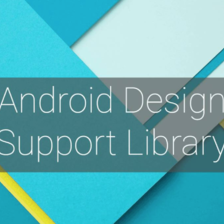














 4993
4993

 被折叠的 条评论
为什么被折叠?
被折叠的 条评论
为什么被折叠?








